Linux Özellikleri: Windows'a Karşı 5 Avantaj 💻✨
Çoğu kişi üretkenlik denince aklına Windows veya macOS gelir; ancak Linux masaüstleri verimliliğinizi artırabilecek güçlü özelleştirme seçenekleri sunar. Dinamik çalışma alanı yönetiminden benzersiz masaüstü ayarlarına kadar, Linux'un iş akışınızı nasıl dönüştürebileceğini ve sizi Windows veya Mac'ten daha üretken hale getirebileceğini öğrenin. 💪🐧
1 En İyi Sanal Masaüstü Dağıtımları
Ubuntu gibi popüler olanlar da dahil olmak üzere çoğu Linux işletim sistemi, sanal masaüstlerinin rakipsiz güçlü bir uygulamasını sunar. Windows veya macOS. Örneğin Ubuntu ve diğer GNOME tabanlı sistemler, kaç tane sanal masaüstü istediğinizi belirtmenize veya sistemin ihtiyaçlarınıza göre bunları dinamik olarak oluşturmasına izin verir. Tıpkı Windows veya macOS'ta olduğu gibi, daha iyi yönetim için uygulama pencerelerini belirli sanal masaüstlerine sürükleyip bırakabilirsiniz. Ayrıca uygulamaları başlatmak için dock'tan belirli bir sanal masaüstüne sürükleyebilirsiniz. Bu sayede yeni bir iş akışına başlamak son derece hızlı ve verimli hale gelir. 🚀
Ayrıca sanal masaüstlerini yönetmeyi kolaylaştıracak özel araçlarınız da var. Ubuntu'da şunları yükleyebilirsiniz: Çalışma Alanı Göstergesi uzantısı Masaüstü genel görünümünü açmaya gerek kalmadan, doğrudan panelden sanal masaüstleri arasında geçiş yapmak. Benzer şekilde, Linux tabanlı işletim sistemleri KDE PlazmaKubuntu ve Garuda Linux gibi, size şunları sunar: Çağrı cihazı widget'ıBenzer işlevselliği sağlayan .
Bu arada, tüm bunlar KDE Plasma çalıştıran Linux işletim sistemleri şunları içerir: Etkinlikler KDE'den, esasen en iyi sanal masaüstleri olan. Bu özellik, kendi çalışma alanlarınızla özel çalışma alanları oluşturmanıza olanak tanır duvar kağıtları, masaüstü widget'ları ve sabitlenmiş uygulamalar. Çalışmak için bir çalışma alanınız, ders çalışmak için bir çalışma alanınız ve eğlence için bir çalışma alanınız olabilir. 🎨📚🎮
Farklı ihtiyaçlarınız için özel bir sisteme sahip olmak, birkaç fare tıklaması veya kısayol tuşuyla kolayca geçiş yapabilmek gibi. 🔄
2 Kiremitli Pencere Yöneticisi
Döşeli pencere yöneticileri (TWM'ler), bazı Linux işletim sistemlerindeki bir diğer önemli üretkenlik özelliğidir. Sanal masaüstleri tüm uygulamalarınızı ve pencerelerinizi düzenlemeniz için farklı alanlar oluşturmanıza yardımcı olurken, döşemeli pencere yöneticileri geçerli masaüstündeki açık pencereleri düzenlemenize yardımcı olur.
Otomatik döşeme etkinleştirildiğinde, işletim sisteminiz mümkün olduğunca verimli bir şekilde, üst üste binmeden, tüm açık pencereleri tüm ekran alanını kullanacak şekilde otomatik olarak düzenler. Bir pencere açtığınızda ekranın tamamını kaplayacaktır. İki pencere açarsanız her biri bölünmüş görünüm moduna geçecek ve ekranın yarısını kaplayacaktır. Üçüncü pencere için, otomatik döşemeyi üçünü yan yana görüntüleyecek şekilde ayarlayabilir veya yeni pencerenin mevcut bir pencereyi yatay olarak bölmesini sağlayabilirsiniz. Ayrıca ayarlara girip her uygulamanın ne kadar ekran alanı kaplayacağını, başlangıçta ekrandaki varsayılan konumunu ve çok daha fazlasını yapılandırmaya başlayabilirsiniz. 🔍💻
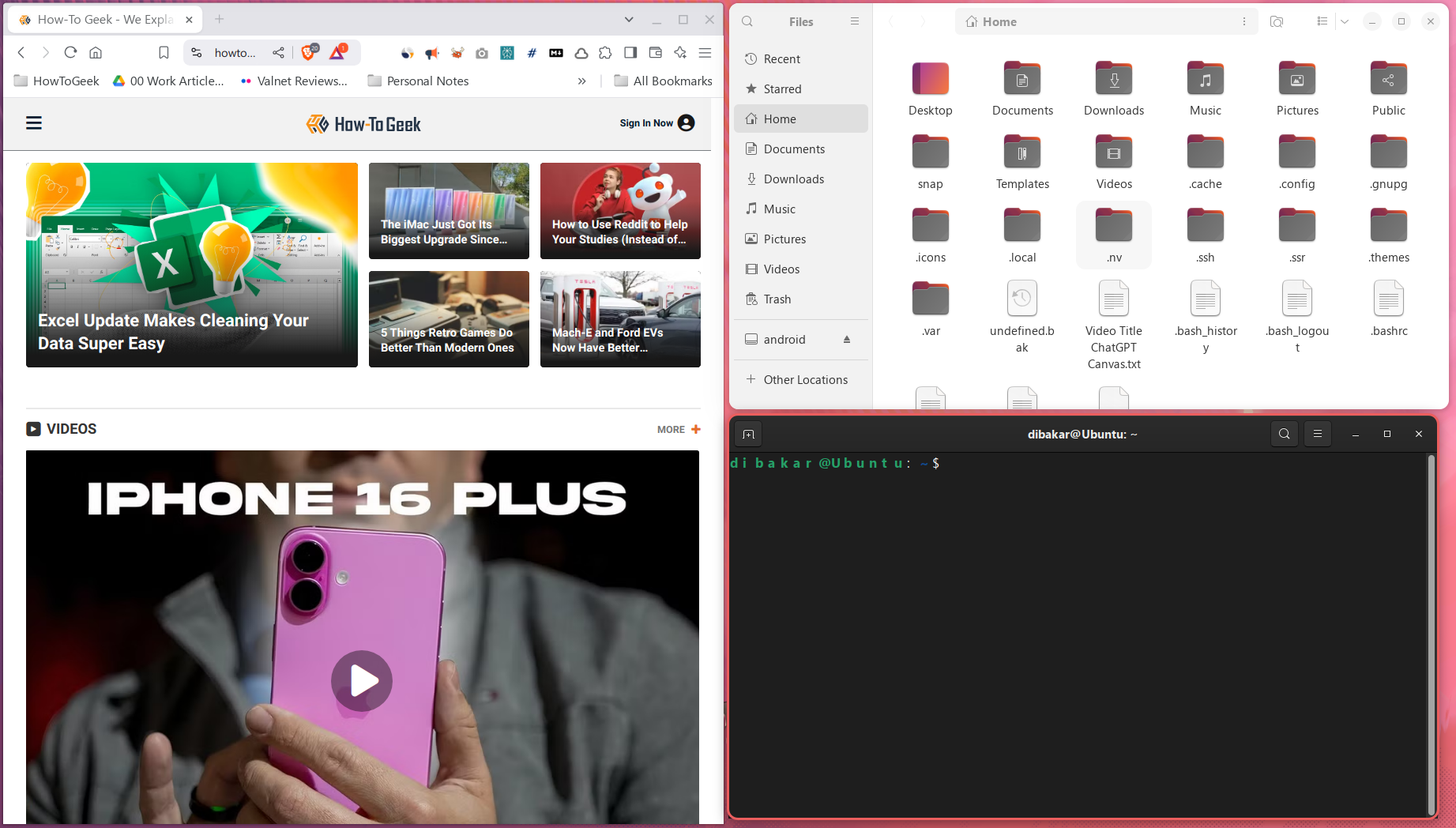
Döşemeli pencere yöneticilerini kullanırken temel fikirlerden biri fare kullanımını sınırlamak ve her şeyi klavye ve kısayol tuşlarını kullanarak yapmaktır. Bu, yalnızca pencere yönetimini hızlandırmakla kalmıyor, aynı zamanda tekrarlayan fare hareketlerinden dolayı bilek ağrısı çeken kişilere de yardımcı olabiliyor. ⌨️✨
Tüm Linux işletim sistemleri varsayılan olarak döşemeli pencere yöneticileri kullanmasa da, bunları şu gibi niş Linux dağıtımlarında bulabilirsiniz: Başyapıtveya popüler dağıtımların özel sürümlerinde, örneğin Manjaro i3 herhangi biri Fedora i3 Döndürme. Ayrıca, ek araçlar kullanarak normal Linux sisteminizde otomatik döşeme ve döşenmiş pencere yönetimini deneyebilirsiniz. Örneğin, Ubuntu'da şunu yükleyebilirsiniz: Dövme uzantısı Otomatik döşemeyi etkinleştirmek için.
Döşemeli pencere yöneticilerini kullanmaya başladığınızda, sisteminizle etkileşim kurma şekliniz kökten değişecektir. Uygulamaları görev çubuğunda küçültmek yerine (ki bu genellikle sekme benzeri bir karmaşaya neden olur), tüm uygulamalar düzenli bir düzende görünür kalır. Bunu sanal masaüstleriyle birlikte kullanarak uygulamaları düzgün bir şekilde düzenleyebilir ve kullandığınız tüm uygulamaların ilgili masaüstlerinde açık olduğu özel çalışma alanları oluşturabilirsiniz. 🖥️📁
Standart ve nispeten sabit bir masaüstü deneyimi sunan Windows veya macOS'un aksine, çoğu Linux sistemi masaüstünüzü tamamen özelleştirmenize olanak tanır. masaüstü ortamı Widget'lar, scriptler ve uzantılarla. Örneğin Ubuntu'yu Windows veya macOS gibi görünecek ve çalışacak şekilde ayarlayabilirsiniz. 🎨🖌️
Ubuntu'da çok fonksiyonlu bir üst panel yapmak için eklentileri kullanabilirsiniz. Takip edebilirsiniz kaynak tüketimi sisteme sanal masaüstü değiştirici, hızlı not alma aracı ve çok daha fazlasını sadece uzantıları değiştirerek ekleyebilirsiniz. Bu kişiselleştirme özgürlüğü yalnızca estetikle ilgili değil; Sisteminizi kullanırken genel verimliliğinizi artırmanıza yardımcı olabilir. KDE Plasma tabanlı dağıtımlar, masaüstü bileşenleri için yerel destek ve düzen ve paneller üzerinde çok daha ayrıntılı kontrol ile Ubuntu'dan daha da fazla özelleştirilebilirliğe sahiptir. 🛠️📊
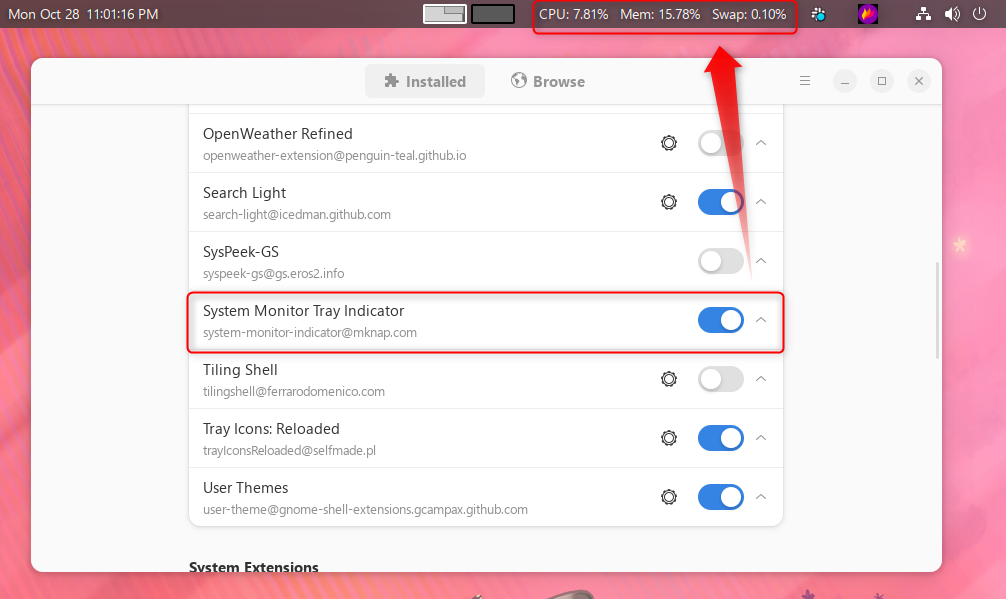
Sonuç olarak, ihtiyaçlarınızı bilgisayarınızın sınırlamalarına göre ayarlamıyorsunuz, bunun yerine onu kendi özel iş akışınıza uyacak şekilde değiştiriyorsunuz. Bu derin özelleştirme düzeyi, ihtiyaç duyduğunuz her şeyin her zaman parmaklarınızın ucunda olmasını sağlayarak üretkenliğinizi önemli ölçüde artırabilir. 📈🖥️
4 Canlı Önyükleme Ortamı
Çoğu işletim sistemi Linux bir önyükleme ortamını destekler Live'da, Linux ISO'sunu bir USB belleğe yazdırıp bilgisayarınıza taktığınızda tam bir masaüstü deneyimine erişebiliyorsunuz. Buradan işletim sistemini kurmayı seçebilir veya kurulum yapmadan normal şekilde kullanmaya başlayabilirsiniz. 🔄🖥️
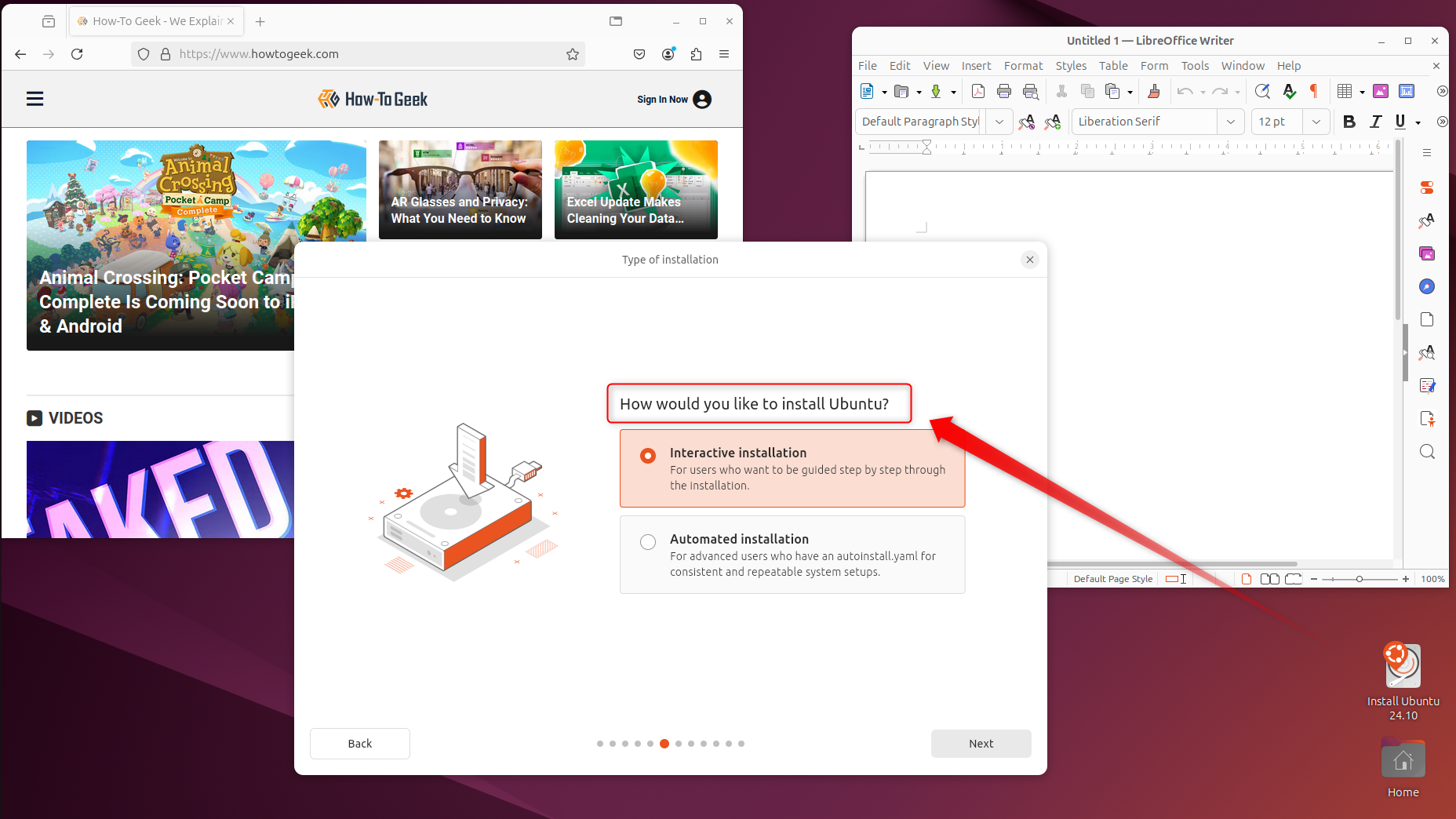
Canlı önyükleme ortamı, basit bir USB flash sürücü üzerinde tam fonksiyonlu bir işletim sistemi taşımanıza olanak tanır. Bunu anahtarlığınızda taşıdığınızı düşünün: Bunu bir arkadaşınızın bilgisayarına veya bir internet kafedeki bilgisayara bağlayın ve güvenli ve tanıdık bir işletim sistemine anında erişin. Web tarayıcısı ve LibreOffice gibi temel araçlara sahip olacaksınız ve hatta gerektiğinde ek yazılımlar bile indirebilirsiniz. Bu tür bir esneklik, benzersiz bir taşınabilirlik ve rahatlık sağlayarak, tercih ettiğiniz işletim sistemini her zaman parmaklarınızın ucunda bulundurmanıza olanak tanır. 🗝️🌍
Canlı başlatmanın temel sorunu, yaptığınız veya kaydettiğiniz her şeyin sistemi kapattığınızda veya yeniden başlattığınızda geri yüklenecek olmasıdır. Ek olarak, bir USB sürücüsünden çalışan işletim sistemi SSD üzerine kurulu bir sisteme göre daha yavaş olacaktır. Bunu, oluşturduğunuz tüm dosyaların veya yaptığınız değişikliklerin USB sürücüye kaydedileceği kalıcı canlı önyüklemeyi kullanarak aşabilirsiniz. 📁💾
5 Her Kullanım Örneği İçin Bir Dağıtım
Piyasada yüzlerce Linux işletim sistemi, diğer adıyla dağıtımlar (distrolar) bulunmaktadır. Pek çok dağıtımın arkasındaki fikir, her birinin gerekli tüm araçları, yapılandırmaları ve yazılımları içerecek şekilde belirli bir kullanım durumu ve iş akışı için optimize edilmiş olmasıdır. 🌐📈
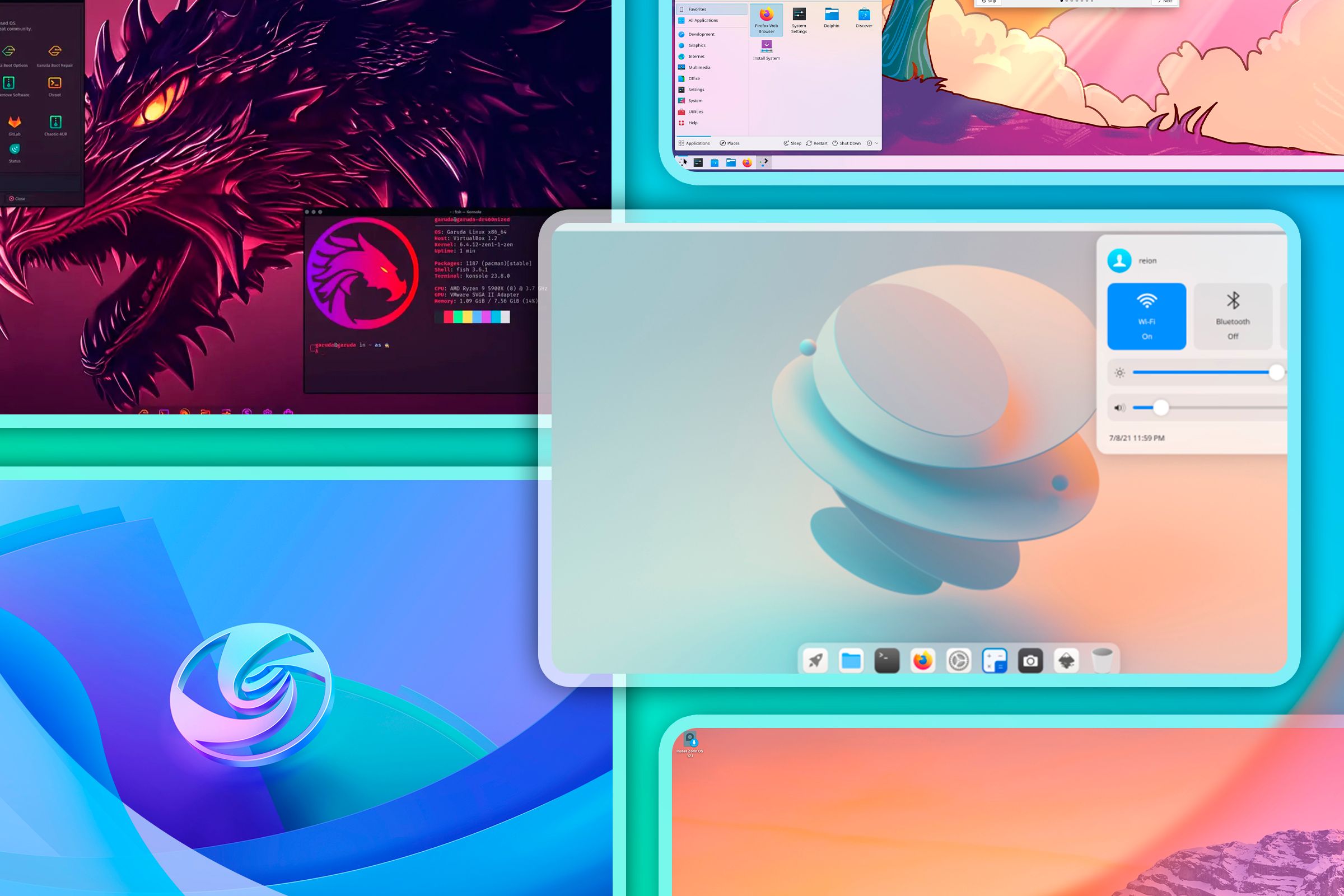
Örneğin Ubuntu, çoğu kullanıcının ihtiyaçlarını karşılamak için iyi bir denge kuran harika bir genel amaçlı masaüstü dağıtımıdır. Ancak, baştan itibaren oyun odaklı bir dağıtım arıyorsanız, Garuda Linux daha iyi bir seçim olacaktır. Aynı şekilde Kali Linux optimize edildi Siber güvenlik uzmanlarına yardımcı olmak için tasarlanmış ve ihtiyaç duyabilecekleri tüm araçlarla donatılmış. 🎮🔧
Bu, en başından itibaren iş akışınıza uygun bir ortamla başlamanız anlamına gelir. Gereksiz yazılımları kaldırmak veya uyumlu araçları aramak için saatler harcamanıza gerek yok; Seçtiğiniz dağıtım, ihtiyaçlarınızı karşılayacak şekilde zaten düzenlenmiştir. 🕒👌
Linux masaüstü bilgisayarları Windows veya macOS kadar popüler olmasa da, kesinlikle özelliklerden yoksun değiller. Aslında, Linux Kontrolü elinize veren çok sayıda özel yetenek sunarak güçlü bir üretkenlik aracı haline geliyor. Çalışma alanı yönetiminden tam özelleştirmeye kadar Linux, bilgisayar ortamınızı şekillendirmenize olanak tanır. 💡✨














